Kuinka mukauttaa Android-lukitusnäyttöäsi
Mitä tietää
- Helpoin: asetukset > Turvallisuus ja sijainti > Näytön lukitus > Lukitusnäytön asetukset > Lukitusnäytön asetukset > Lukitusnäytön viesti.
- Käytä Find My Device -toimintoa siirtymällä kohtaan asetukset > Turvallisuus ja sijainti > Etsi laitteeni > Ota Find My Device käyttöön > Suojattu laite.
- Voit myös käyttää kolmannen osapuolen lukitusnäyttöä.
Tässä artikkelissa kerrotaan, kuinka voit mukauttaa lukitusnäytön useimmilla Android-älypuhelimilla. Se tarjoaa myös tietoja joistakin kolmannen osapuolen lukitusnäytöistä.
Valitse avausmenetelmä ja lukitusnäytön asetukset
Android-älypuhelimissa on useita lukituksen avausvaihtoehtoja. Lukitusnäytön asettaminen tai muuttaminen:
Mene asetukset.
-
Napauta Turvallisuus ja sijainti > Näytön lukitus.
Joissakin Android-laitteissa Turvallisuus ja sijainti kutsutaan Turvallisuus ja yksityisyys.
-
Vahvista nykyinen PIN-koodisi, salasanasi tai kuviosi, jos sinulla on sellainen. Valitse sitten pyyhkäisemällä, kuvio, PIN-koodi, tai Salasana.
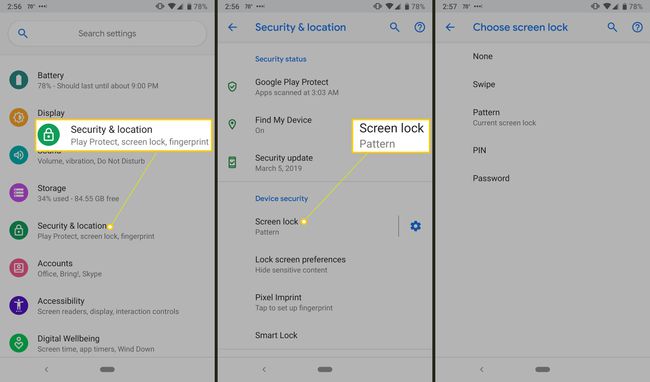
Vuonna Turvallisuus ja sijainti asetukset, napauta Lukitusnäytön asetukset.
-
Napauta Lukitusnäytöllä ja valitse yksi kolmesta vaihtoehdosta:
- Näytä kaikki ilmoitusten sisältö
- Piilota arkaluontoinen sisältö
- Älä näytä ilmoituksia ollenkaan
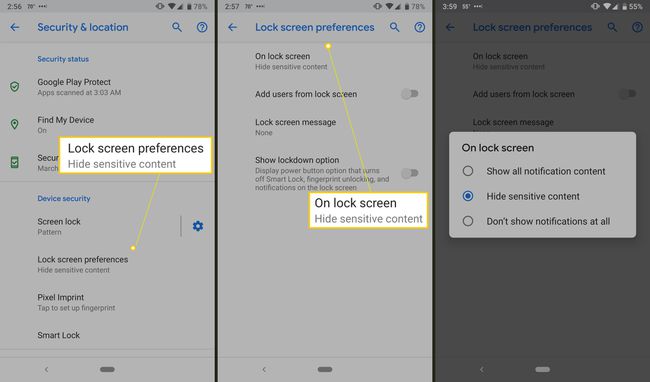
Arkaluontoisen sisällön piilottaminen tarkoittaa, että näet, että sinulla on esimerkiksi uusi viesti, mutta et sen lähettäjä tai mitään tekstiä, ennen kuin avaat sen.
-
Mene Lukitusnäytön asetukset > Lukitusnäytön viesti lisätäksesi tekstiä lukitusnäyttöön, kuten yhteystietoja, jos kadotat puhelimesi.

Jos älypuhelimessasi on a sormenjäljenlukija, käytä sitä laitteen lukituksen avaamiseen. Laitteesta riippuen saatat pystyä lisäämään useamman kuin yhden sormenjäljen, jotta myös luotettavat henkilöt voivat avata puhelimesi.
Lukitse puhelimesi Google Find My Device -sovelluksella
Ota käyttöön Google Find My Device (aiemmin Android Device Manager) on älykäs teko. Jos puhelimesi katoaa tai varastetaan, voit seurata sitä, soittaa siihen, lukita sen tai tyhjentää sen.
Mene asetukset.
Napauta Turvallisuus ja sijainti > Etsi laitteeni.
-
Laita päälle Etsi laitteeni vaihtokytkin.

Kadonneen puhelimen löytämiseksi paikannuspalvelut on kytkettävä päälle ennen kuin puhelin katoaa.
Jos haluat lukita puhelimesi tai tablet-laitteesi etänä, avaa selain työpöydältäsi ja käy osoitteessa google.com/android tai etsi Google Find My Device.
-
Napauta Suojattu laite.

-
Voit halutessasi lisätä viestin ja painikkeen, jolla voit soittaa tiettyyn puhelinnumeroon.

Jos lukitset puhelimen etänä etkä ole määrittänyt PIN-koodia, salasanaa tai kuviota, käytä Paikanna laite -sovelluksessa määrittämääsi salasanaa.
Käytä kolmannen osapuolen lukitusnäyttöä
Jos sisäänrakennetut vaihtoehdot eivät riitä, valittavana on monia kolmannen osapuolen sovelluksia, kuten Yksinlokero. Tämänkaltaiset sovellukset tarjoavat vaihtoehtoisia tapoja lukita ja avata puhelin, tarkastella ilmoituksia ja mahdollisuuden mukauttaa taustakuvia ja teemoja. Solo Locker voi käyttää valokuviasi pääsykoodina, ja voit suunnitella lukitusnäytön käyttöliittymän.
Jos lataat lukitusnäytön sovelluksen, poista se käytöstä Android-lukko näytön laitteen suojausasetuksissa. Jos poistat jonkin näistä sovelluksista, ota Android-lukitusnäyttö uudelleen käyttöön.
